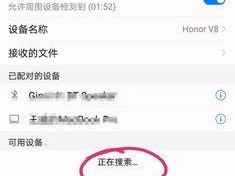在使用Windows操作系统时,有时我们需要快速关机或者强制关机。而CMD命令是一种十分方便且高效的方法,可以让我们在不需要使用鼠标和图形界面的情况下,通过输入简单的指令实现关机功能。本文将为您详细介绍如何利用CMD命令来实现快速关机,并提供一些关于使用该方法的注意事项。
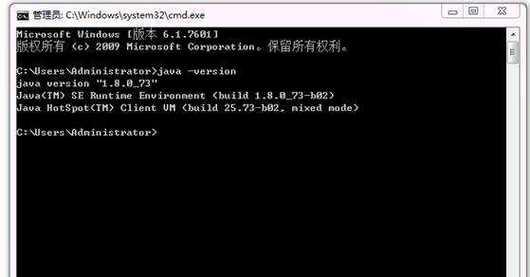
CMD命令简介
-CMD命令是Windows操作系统下的一个命令行工具,可以通过它执行各种系统命令和操作。
-关于CMD命令的常用操作包括查看文件夹、创建文件夹、删除文件、查看系统信息等。
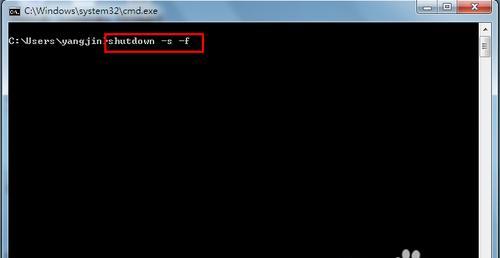
查找CMD命令的位置
-在开始菜单的搜索栏中输入“CMD”。
-点击搜索结果中的“命令提示符”或“CommandPrompt”打开CMD命令行窗口。
通过CMD命令正常关闭电脑
-在CMD命令行窗口中输入指令“shutdown/s”,按下回车键即可正常关闭电脑。

-关闭过程中会有一个倒计时,可以通过使用“shutdown/a”指令来取消关闭。
通过CMD命令强制关闭电脑
-在CMD命令行窗口中输入指令“shutdown/f”,按下回车键即可强制关闭电脑。
-强制关闭电脑会终止所有正在运行的程序,包括未保存的数据,因此请谨慎使用该指令。
使用CMD命令设置关机时间
-在CMD命令行窗口中输入指令“shutdown/s/txxx”,将“xxx”替换为关机倒计时的秒数。
-例如,如果要设置关机倒计时为30秒,则输入指令“shutdown/s/t30”。
使用CMD命令重启电脑
-在CMD命令行窗口中输入指令“shutdown/r”,按下回车键即可重启电脑。
-与关闭电脑一样,在重启过程中也可以通过“shutdown/a”指令来取消操作。
使用CMD命令注销当前用户
-在CMD命令行窗口中输入指令“shutdown/l”,按下回车键即可注销当前用户。
-注销后系统会返回到登录界面,可以让其他用户登录。
CMD命令的常见错误提示及解决方法
-常见错误提示包括权限不足、指定的远程计算机无法被找到等。
-解决方法可以通过以管理员身份运行CMD命令行窗口,或者检查网络连接等。
CMD命令在关机过程中的警告信息
-在关机过程中,CMD命令会显示一个警告消息,告知用户关机的时间和原因。
-这个警告信息可以通过“shutdown/c”指令来自定义,提醒其他用户关机的原因。
CMD命令相关的常用快捷键
-在CMD命令行窗口中,可以使用一些快捷键来提高操作效率,如Ctrl+C复制、Ctrl+V粘贴等。
利用CMD命令远程关机其他计算机
-在CMD命令行窗口中输入指令“shutdown/m\\计算机名/s”,按下回车键即可远程关机其他计算机。
-需要注意的是,远程关机需要有足够的权限,并且计算机名需要正确输入。
注意事项:数据保存和程序关闭
-在使用CMD命令关闭或强制关闭电脑前,请确保所有重要数据已保存。
-同样地,也应该先关闭所有正在运行的程序,避免数据丢失或系统损坏。
注意事项:权限和操作风险
-使用CMD命令强制关机需要管理员权限,否则无法执行指令。
-强制关机可能会造成数据丢失、系统崩溃等问题,建议仅在必要情况下使用。
注意事项:与其他方法的比较
-与其他方法相比,CMD命令更加快速且不依赖鼠标和图形界面。
-使用CMD命令可以方便地进行批处理操作,实现自动关机等功能。
通过本文的介绍,我们了解到了使用CMD命令进行关机的方法和注意事项。
CMD命令不仅方便快捷,而且能够实现更多高级的关机功能。
但是在使用CMD命令关机时,需要注意保存数据并关闭所有程序,以避免数据丢失和系统崩溃的风险。